Cara menambah widget Header menjadi dua (2)
Widget
yang terletak tepat disamping kanan header, sehingga header menjadi 2
bagian. dengan menambahakan widget disamping header, kita dapat
menghemat penggunaan halaman blog dan juga bisa membuat tampilan blog
semakin menarik. Widget disamping header bisa kita tambahkan
dengan iklan, tombol search atau widget yang lainnya sesuai dengan yang
kita inginkan, Untuk lebih jelasnya silakan lihat contoh gambar dibawah
ini:
 |
| Contoh Header menjadi dua |
Seperti
gambar diatas, ada 2 widget. 1 widget header yang bertuliskan judul
blog, dan yang kedua widget kosong, yang bisa kita isi dengan gadget apa
saja. Widget Header akan di perkecil lebarnya, agar widget buatan dapat
ditempatkan disampingnya, dengan ukuran yang disesuaikan dengan lebar
halaman blog. Header yang awalnya hanya ada 1 widget, dibuat menjadi 2
bagian, header kiri dan kanan. Untuk lebih jelasnya, Ikuti
langkah-langkah dibawah ini.
- Login ke blogger. Dari halaman dasbord pilih pengaturan Template.
- Selanjutnya Klik edit HTML, dan cari kode .header-outer { . selengkapnya persis seperti dibawah ini.
.header-outer {
background: $(header.background.color) $(header.background.gradient) repeat-x scroll 0 -400px;
_background-image: none;
}
background: $(header.background.color) $(header.background.gradient) repeat-x scroll 0 -400px;
_background-image: none;
}
Ganti semua kode diatas dengan kode dibawah ini.
.header-outer {
background: $(header.background.color) $(header.background.gradient) repeat-x scroll 0 -400px;_background-image: none;min-height: 104px;}
#header {
width: 40%;
margin-right: 10px;float: left; }
#headerkanan {
float: right;
width: 54%;
margin: 20px 10px 5px 10px;
padding: 2px;}
#headerkanan .widget {margin: 3px;}
background: $(header.background.color) $(header.background.gradient) repeat-x scroll 0 -400px;_background-image: none;min-height: 104px;}
#header {
width: 40%;
margin-right: 10px;float: left; }
#headerkanan {
float: right;
width: 54%;
margin: 20px 10px 5px 10px;
padding: 2px;}
#headerkanan .widget {margin: 3px;}
- Penting:
.header-outer { pada bagian height: 104px berfungsi untuk mengatur tinggi header
#header { pada bagian width: 40%; berfungsi untuk lebar header kiri.
#headerkanan { pada bagian width: 54%; berfungsi untuk lebar header kanan, dan
#header { pada bagian width: 40%; berfungsi untuk lebar header kiri.
#headerkanan { pada bagian width: 54%; berfungsi untuk lebar header kanan, dan
margin: 20px 10px 5px 10px; berfungsi untuk posisi atas-bawah header kanan.
- Kemudian. Cari kode <div class='region-inner header-inner'> dan tambahkan kode berikut disamping kanannya.
<b:section class='headerkanan' id='headerkanan' maxwidgets='1' showaddelement='yes'></b:section>
- Kemudian kodenya akan menjadi seperti dibawah ini.
<div
class='region-inner header-inner'><b:section class='headerkanan'
id='headerkanan' maxwidgets='1'
showaddelement='yes'></b:section>
- Selanjutnya klik save tamplate. Silakan di refres dashbourd blog dan lihat hasilnya.

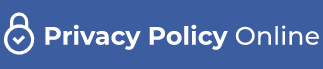






0 comments:
Post a Comment